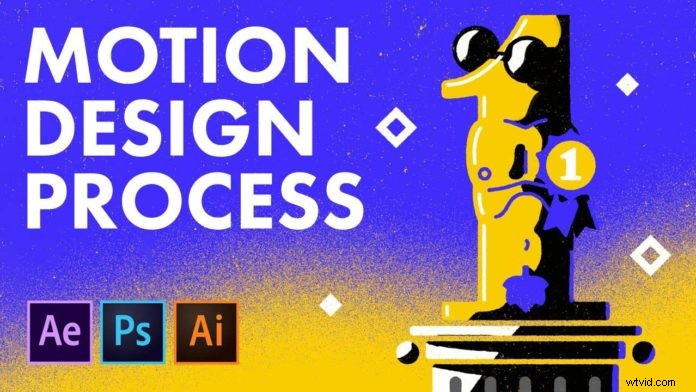
Motion Design con After Effects è in realtà molto semplice. Anche se non hai utilizzato Adobe After Effects prima dell'applicazione, come principiante troverai la struttura del menu e il layout intuitivo facili da padroneggiare. La creazione di immagini o personaggi in Illustrator offre una gamma più ampia di possibili animazioni ed effetti. Quindi si consiglia vivamente di utilizzare queste due applicazioni all'unisono.
Creazione di una semplice animazione numerica
Le capacità di Dopo Gli effetti sono illustrati al meglio prendendo una semplice attività di animazione e seguendola passo dopo passo. Nel video tutorial di YouTube, vedrai la creazione di una sequenza di animazione numerica molto semplice. Tuttavia, ti renderai conto molto rapidamente delle vaste capacità di cui disponi quando si tratta di motion design e animazione.
Passaggio 1:creazione delle tue risorse con Illustrator
Il primo passaggio di qualsiasi creazione di movimento o animazione è sempre il tuo capitale fisso. Questi sono i tuoi fotogrammi che utilizzerai per creare il tuo design animato all'interno di After Effects . Dovresti sempre crearli con un po' di gioco libero in modo da poter usare la creatività minerale quando avvii l'animazione. Come puoi vedere, il numero 1 viene utilizzato su YouTube video. Quindi segui il processo di creazione nel video mentre leggi la spiegazione qui.
Passaggio 2:selezione del colore e creazione delle ombre
A seconda del design del movimento, potresti voler creare un'immagine in scala di grigi per aggiungere il colore in un secondo momento come nel video. Tuttavia, se sei chiaro su quali colori desideri, puoi già aggiungerli alle immagini della cornice. Come puoi vedere, il design del movimento finale richiede un effetto fotocamera, quindi abbiamo creato varie immagini "flash". Questi vengono creati aggiungendo ombre e livelli nelle cornici.
Passaggio 3:finalizzazione delle immagini in Photoshop
A seconda delle tue preferenze, puoi anche fare gli ultimi ritocchi alle tue immagini in Photoshop. Potresti utilizzare un'altra applicazione per la progettazione di immagini ma, come accennato in precedenza, attenersi a Adobe Suite se è quello che stai usando rende il trasferimento di file molto più semplice. L'utilizzo di un'unica suite di software ti dà anche la possibilità di apportare piccole modifiche alle immagini e ai colori della cornice, ecc. con facilità senza far deragliare il tuo progetto.
Passaggio 4:creazione del Animazione in After Effects
Con tutti i colori e i fotogrammi creati, è ora di iniziare a creare l'animazione in After Effects. A partire dalle immagini "flash" vedrai il creatore aggiungere la frequenza dei fotogrammi e il loop per i flash della fotocamera con la funzionalità di menu facile da usare di After Effects.
Utilizzo dell'ampia gamma di funzioni di After Effects , è facile modificare aspetti come l'opacità e la frequenza dei fotogrammi nella progettazione del movimento. Puoi anche vedere quanto è semplice modificare e copiare gli attributi nel resto dei tuoi fotogrammi in After Effects .
Una volta terminate le immagini in primo piano, ora puoi dedicarti alla creazione del movimento sullo sfondo. Creando un rullino fotografico in loop, è facile creare l'effetto di un muro di telecamere e persino i flash si spengono in modo casuale.
Tutto pronto
Un semplice processo in 5 fasi per creare animazioni di base in After Effects!! È davvero così semplice e quando inizi a creare animazioni e animazioni più complesse vedrai che questi 5 passaggi di base rimangono gli stessi. Tutto quello che devi fare è dare sfogo alla tua creatività!
